YouTube se ha convertido en una de las plataformas más populares para consumir contenido en streaming. Sin embargo, debo admitir que, después de haber experimentado la versión Premium, me resulta difícil acostumbrarme a los anuncios que aparecen antes y durante los vídeos.
Hasta hace poco, era usuario de YouTube Premium, pero decidí cancelar mi suscripción. Esto significó volver a lidiar con los anuncios, una situación que no es precisamente agradable. Afortunadamente, existen alternativas que me han permitido seguir disfrutando de mis vídeos favoritos sin interrupciones publicitarias. Hoy te cuento cómo he conseguido eliminar los anuncios, tanto en el móvil como en la televisión, sin gastar un solo euro.
Alternativas para ver YouTube sin publicidad
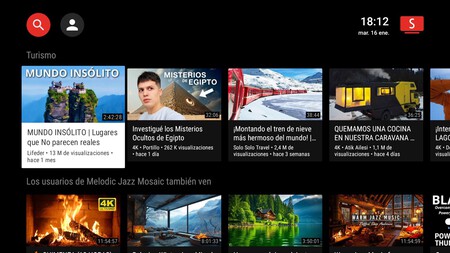
Existen diversas herramientas gratuitas para eliminar los anuncios de YouTube sin tener que ser “premium”. YouTube Premium lo que hace es mejorar la experiencia de uso al eliminar los anuncios durante la reproducción de vídeos. Además, incluye herramientas avanzadas para mejorar la navegación en la plataforma y brinda acceso exclusivo a YouTube Music, su servicio de música en streaming. Con esta suscripción, el entretenimiento se vuelve más fluido y sin interrupciones. Pero es un dinero importante al mes, más tras la última subida de precios. Y hay alternativas.
Una de las más conocidas es NewPipe, una aplicación que funciona como un cliente de YouTube. Además de ser más privada, ya que no requiere una cuenta de Google, tiene la desventaja de no permitir la sincronización de tus suscripciones o historial entre dispositivos. Por otro lado, NewPipe está limitada a dispositivos Android y no es compatible con Android TV.
Para quienes desean disfrutar de YouTube sin anuncios en su televisor, existe una solución que he probado y funciona de maravilla: SmartTubeNext. Esta aplicación permite acceder a todos los vídeos de YouTube sin publicidad y sin necesidad de pagar por una suscripción de YouTube Premium.
Cómo instalar SmartTubeNext en tu televisor
El proceso para instalar SmartTubeNext es sencillo, aunque requiere seguir algunos pasos básicos. Primero, descargué la aplicación desde su página oficial en GitHub. En mi caso, utilicé el móvil para descargar el archivo y luego lo transferí al televisor utilizando la aplicación Send Files to TV. Para instalarlo, recurrí a X-Plore File Manage, un explorador de archivos para Android. También puedes optar por descargar la app directamente en tu televisor usando un navegador.
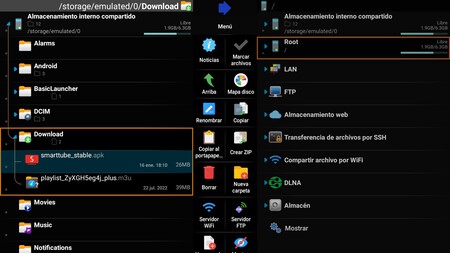
Un detalle importante: es necesario habilitar los permisos para instalar aplicaciones de fuentes externas en tu televisor. A continuación, te explico los pasos que seguí (pueden variar según la marca de tu Smart TV):
- Accede al icono de tu perfil en la parte superior derecha y selecciona “Ajustes”.
- Ve a “Sistema”, pulsa en “Información” y haz clic varias veces en “Compilación del SO de Android TV” para activar las opciones de desarrollador.
- Regresa a “Ajustes” y selecciona “Aplicaciones”.
- Dentro de este menú, entra en “Seguridad y restricciones” y habilita la opción “Fuentes desconocidas”. Esto permitirá instalar aplicaciones fuera de Google Play Store.
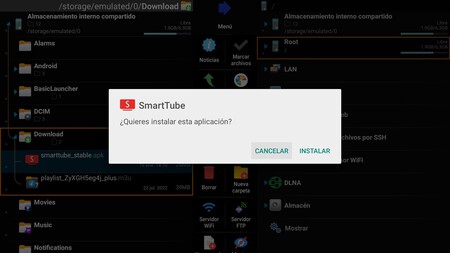
Funciones y ventajas de SmartTubeNext
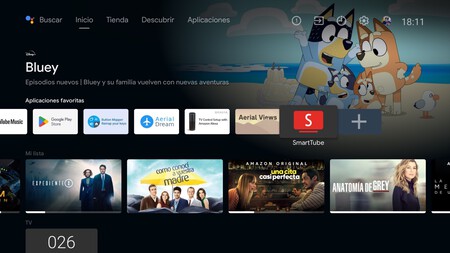
SmartTubeNext es un cliente de YouTube diseñado específicamente para Android TV. Ofrece muchas de las funcionalidades de la versión oficial, como acceso a tus suscripciones, listas de reproducción y ajustes de calidad de vídeo. Además, puedes iniciar sesión con tu cuenta de Google para sincronizar tu contenido.
Entre sus ventajas, destaca la posibilidad de ajustar la velocidad de reproducción, elegir la calidad de los vídeos y disfrutar de una experiencia sin interrupciones. Sin embargo, es importante recordar que no es una aplicación oficial, por lo que puede tener ciertos riesgos de seguridad. Para minimizar estos riesgos, asegúrate de descargarla siempre desde fuentes confiables.
Con estas alternativas, podrás disfrutar de YouTube sin anuncios y sin coste alguno. Solo recuerda ser cuidadoso con las aplicaciones de terceros y mantener tus dispositivos protegidos. ¡Ahora sí, a disfrutar de tus vídeos favoritos!
En Xataka SmartHome | He probado LibreTube en mi Smart TV y en un Fire TV. Una app Open Source para ver YouTube sin las limitaciones de la plataforma






